5 Cara Mengatasi Windows 10 Lemot / Mempercepat Windows 10
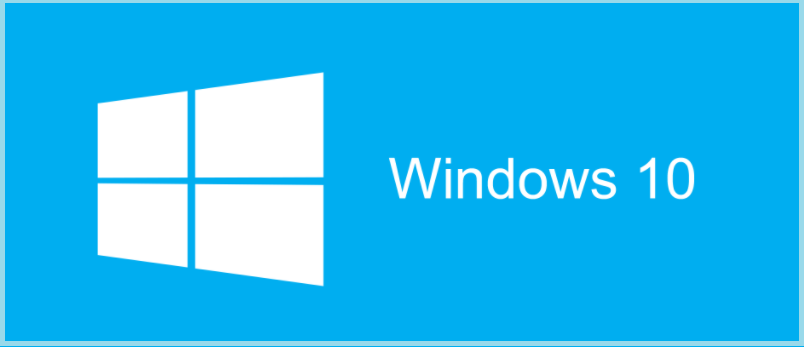
Hallo semua, Apakah kalian user Windows 10 ? Yak, Windows 10 merupakan sistem operasi yang dirilis tahun 2015 lalu.
Untuk urusan performa, Windows 10 bisa dibilang cukup baik. Namun dalam beberapa hal contohnya stabilitas, ada beberapa hal yang masih perlu perbaikan.
Karena itu, nggak heran kalau ada juga user yang mengalami kinerja yang kurang optimal, ketika memakai sistem operasi ini. Nah untuk mengatasi masalah tersebut ayo simak artikel berikut.
1. Hapus program bawaan yang tidak diperlukan dan program lama yang sudah usang
Saat menginstall Windows 10, ada banyak sekali program bawaan (native) yang ikut diinstall secara otomatis. Sebagian besar program ini sebenarnya tidak terlalu kita perlukan.
Terlebih lagi jika kalian mendapatkan Windows 10 dengan cara upgrade dari Windows 7 atau Windows 8, pasti akan ada banyak sekali program bawaan dari versi Windows lama yang masih “nyangkut” namun sudah tidak bisa digunakan lagi di Windows 10 karena masalah kompatibilitas.
Untuk meningkatkan performa Windows 10 kita agar lebih cepat maka program-program ini sebaiknya dihapus. Perlu kalian ketahui, meskipun program bawaan ini tidak kita jalankan namun sebagian besar akan ikut di-load saat Windows 10 dimulai.
Program-program tersebut akan mengambil resource RAM dan CPU kita yang seharusnya bisa dialokasikan untuk pekerjaan lain yang lebih penting. Hal ini bisa saja menyebabkan Windows 10 jadi lambat, terutama jika spesifikasi minimum untuk Windows 10 kita pas-pasan.
Untuk menghapus program bawaan yang tidak penting bisa dilakukan lewat menu Apps & Features. Cara masuknya dengan mengetik “apps” pada kolom Windows search bar lalu pilih Add or remove programs.
Setelah masuk ke menu Apps & Features, kalian akan melihat list panjang program-program yang ada di Windows 10 kalian. Di menu ini semua program bawaan akan terlihat, silakan pilih-pilih mana yang kira-kira tidak kalian perlukan lalu klik Uninstall.
Setelah dirasa semua program bawaan yang tidak penting dihapus, kalian juga bisa mengecek di Control panel > Program and Features. Di sana mungkin ada beberapa program lama yang tidak kompatibel lagi dengan Windows 10. Kalian bisa menghapusnya untuk mengosongkan lebih banyak space disk C dan meringankan beban RAM.
2. Membersihkan File Sampah Menumpuk
Walau masih belum banyak yang mengetahuinya, untuk membersihkan File sampah (Cache) yang saya bilang di awal tadi nggak susah.
Caranya pada kolom Search taskbar > Ketik RUN > Buka > Ketik lagi Temp > Klik OK > Lalu hapus semua File dan Folder yang terbuka di jendela baru.
Belum selesai, ulangi juga langkah diatas. Namun pada RUN > Ketik %Temp% > Lalu klik OK.
3. Jaga Windows 10 tetap bersih dari virus dan malware dengan mengupdate Windows Defender secara berkala
Salah satu penyebab loading Windows 10 yang lambat adalah infeksi virus dan malware di komputer kita.
Terkadang kita tidak sadar kalau Windows kita sudah terinfeksi, mungkin efek pertama yang dirasakan hanyalah loadingnya yang jadi lemot. Tapi kalau hal ini dibiarkan bisa saja membuat Windows jadi korup dan menyebabkan masalah lain yang lebih fatal seperti gagal startup atau blue screen.
Untuk menjaga Windows tetap bersih dari virus dan malware kita bisa mengandalkan antivirus bawaan yakni Windows Defender. Selama kita menjaganya tetap update, Windows Defender ini cukup ampuh untuk menangkal serangan virus.
Cara update Windows Defender bisa dilakukan lewat menu Windows Update Settings > Check for updates.
4. Atur Kembali Setting Startup
Ada dua jenis aplikasi yang biasa kita pakai. Pertama, Aplikasi yang dibuka
(Browser, Game, Office dan sejenisnya). Kedua, Aplikasi yang berjalan sendiri di latar belakang (Antivirus, Driver dan sejenisnya).
Beberapa program yang membutuhkan proses sinkronisasi saat pertama kali dimulai seperti dropbox dan auto-updater sebaiknya dimatikan saja dari startup, karena bisa membuat Windows jadi lambat saat dihidupkan.
Untuk itu, disini saya sarankan agar Anda mengatur ulang Aplikasi-Aplikasi Background Services tersebut. Agar resource RAM bisa berkurang, dan sistem bisa jadi lebih optimal.
Caranya buka Task Manager (Ctrl + Shift + Esc) > Masuk ke Tab Startup > Pilih Aplikasi yang tidak perlu > Klik kanan > Pilih Disable.
5. Kurangi durasi Boot Menu Time-Out agar loading Windows 10 lebih cepat saat dihidupkan
Untuk mempercepat loading Windows 10 pada saat pertama kali dihidupkan kita juga bisa mengurangi Time-Out pada Boot Menu.
Jadi pada saat booting, Windows secara otomatis memberikan kita waktu untuk mengakses Boot Menu; seperti pilihan untuk masuk ke safe mode atau recovery mode. Secara default waktu yang diberikan adalah 30 detik.
Untuk mempercepat loading Windows saat dihidupkan kita bisa mengurangi durasi Time-Out ini.
Caranya dengan masuk ke Advanced System Settings > pilih tab Advanced > pada opsi Startup and Recovery pilih Settings > turunkan durasinya jadi 10 detik > OK.
Berapa nilai yang tepat silakan kalian sesuaikan sendiri, jika 10 detik dirasa terlalu cepat maka bisa dinaikkan jadi 15 detik. Setelah itu restart komputernya.
Nah, Itulah 5 cara mengatasi Windows 10 yang lemot yang bisa kalian coba untuk masalah windows 10 yang lemot. Meskipun menggunakan teknologi paling update, Windows 10 juga kadang-kadang bisa jadi sangat lemot. Semoga tips di atas bisa membantu teman-teman semua.



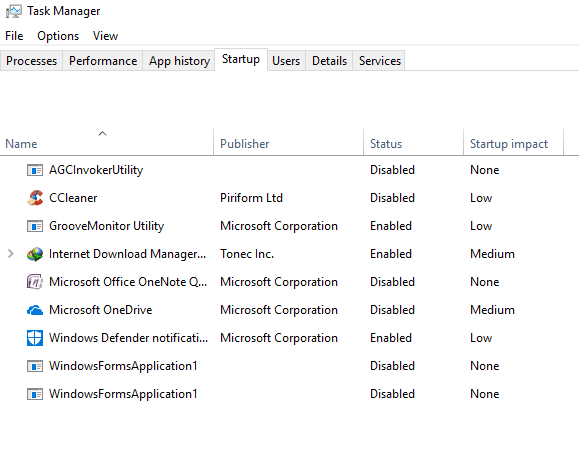

Belum ada Komentar untuk "5 Cara Mengatasi Windows 10 Lemot / Mempercepat Windows 10"
Posting Komentar